
Instagram で受信したメッセージの中には、非表示にしたいものがあることは認めます。しかし、問題は Instagram がプラットフォーム上でチャットを非表示にしたりアーカイブしたりするオプションを提供していないことです。
はい、Android にサードパーティのアプリをインストールして、特定のチャットが Instagram の受信トレイに表示されないようにすることができますが、プライバシーとセキュリティの問題が発生する可能性があります。したがって、個人的な Instagram の会話を隠すには、より信頼性の高い方法に頼る必要があります。
以下に、Instagram でメッセージを非表示にするためのすべての有効な方法を紹介します。これらの方法では、サードパーティのアプリのインストールは必要ありません。
1. Instagramの消えるモードを使う
そうですね、Vanish モードは通常のチャット オプションとはまったく異なります。Vanish モードはチャットのシークレット モードによく似ており、チャット ウィンドウを離れるとチャットが自動的に削除されます。
Instagram のバニッシュ モードを使用すると、友達に一時的なメッセージを送信できますが、チャット ウィンドウを閉じると、両方のメッセージがすべて消えます。したがって、チャットが非表示になるわけではありませんが、目的の結果を得るのに役立ちます。
1. まず、お使いのデバイスで Instagram アプリを開きます。次に、以下に示すように、 Messengerアイコンをタップします。
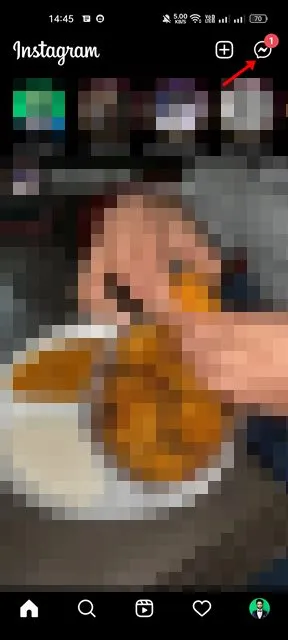
2. チャットウィンドウで、Instagram で非表示にするチャットを選択します。
3.消失モードを有効にするには、下から上にスワイプする必要があります。
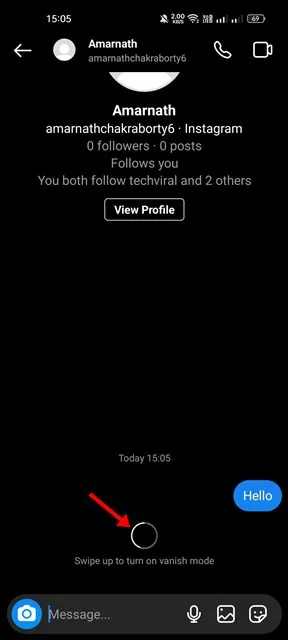
4. 有効にすると、メッセージ、GIF、画像、ビデオを送信できます。すべてのメッセージは、閲覧されてチャットを離れると消えます。
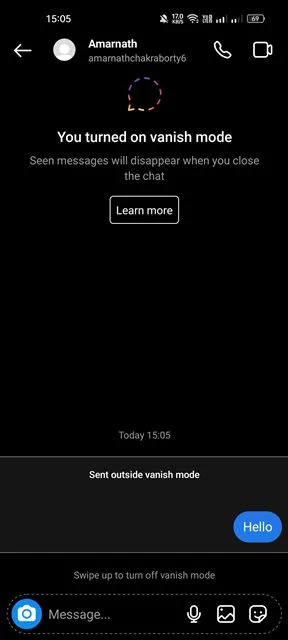
Instagram でバニッシュ モードを有効にしてチャットを非表示にする方法は次のとおりです。バニッシュ モードを終了するには、もう一度下から上にスワイプします。
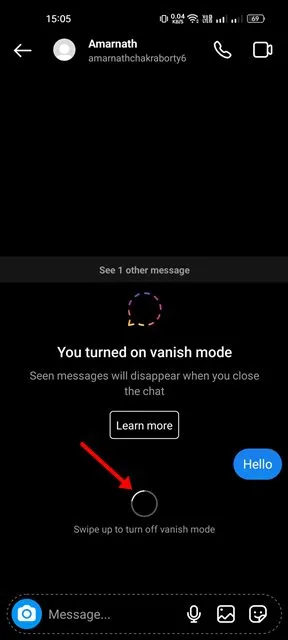
2. アカウントタイプを切り替えてチャットを非表示にする
Instagram アプリでアカウントの種類を切り替えて、チャットを非表示にすることができます。Instagram のプロフェッショナル アカウントでは、ディスカッションを [一般] に移動できます。会話を [一般] タブに移動し、アカウントの種類を個人用に戻すと、チャットは個人用アカウントでも非表示になります。必要な手順は次のとおりです。
1. まず、お使いのデバイスで Instagram アプリを開きます。次に、以下に示すようにプロフィール写真をタップします。
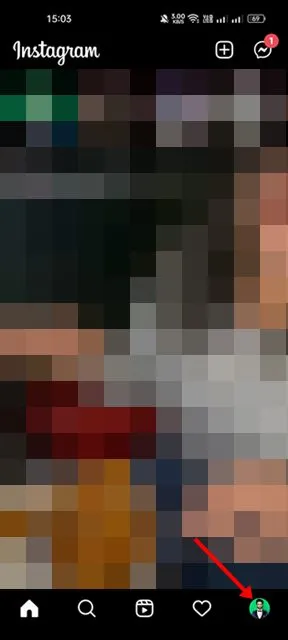
2. プロフィールページで、以下に示すように3 本の線 (ハンバーガー メニュー)をタップします。
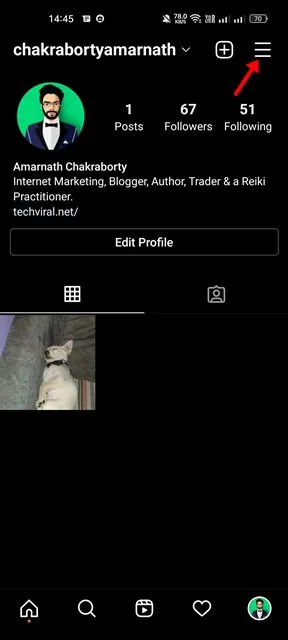
3. オプションのリストから「設定」をタップします。
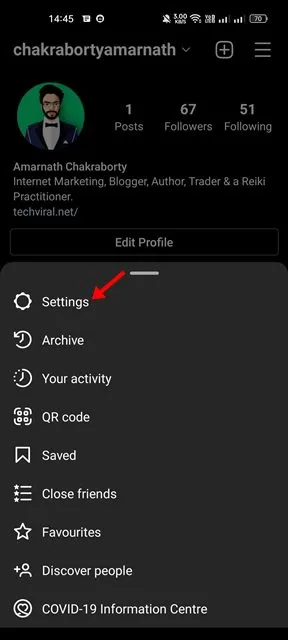
4. 「設定」ページで、「アカウント」をタップします。
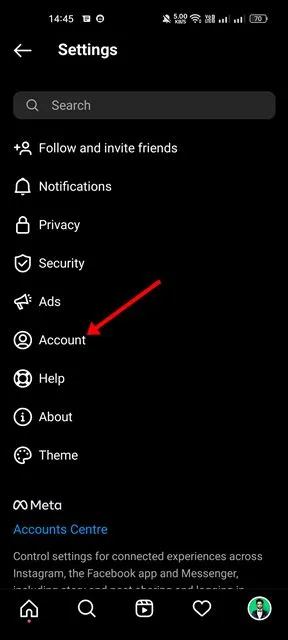
5. 「アカウント」ページで下にスクロールし、「プロフェッショナル アカウントに切り替える」をタップします。
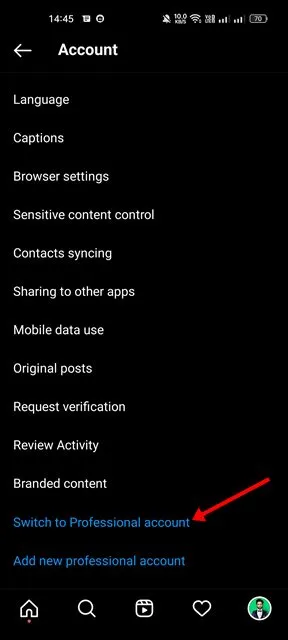
6.画面の指示に従ってアカウント切り替えプロセスを完了します。
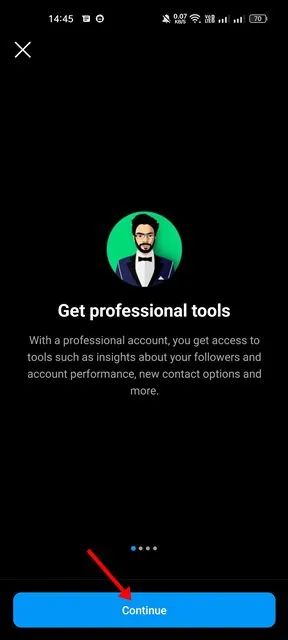
7. プロフェッショナルアカウントに切り替えたら、Instagram のメッセージセクションを開きます。非表示にするチャットを長押しして、「一般に移動」を選択します。
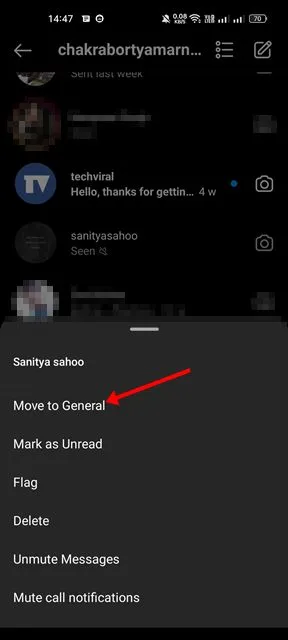
8. 次に、 「設定」>「アカウント」>「アカウントタイプの切り替え」に移動します。
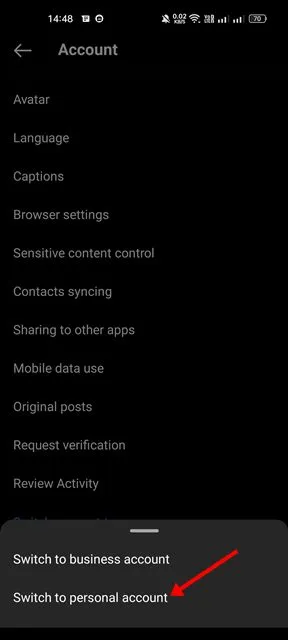
7. 個人アカウントに切り替えたら、Instagram のメッセージ セクションを開きます。選択したチャットはチャット リストに表示されません。
チャットを復活させるにはどうすればいいですか?
非表示のチャットを復元したい場合は、アカウントをプロフェッショナル/ビジネス アカウントに切り替えて、会話を「一般」から「プライマリ」に移動します。
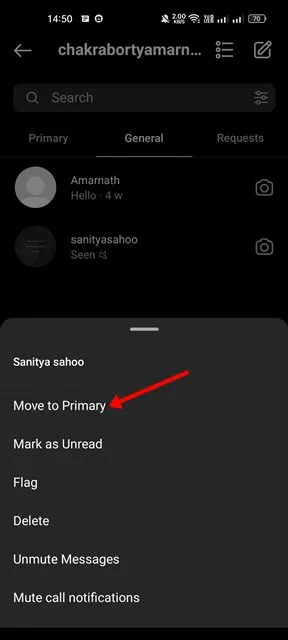
3. プロフィールを制限してInstagramのメッセージを非表示にする
最近、Instagram ユーザーが古いメッセージを非表示にできる、もう 1 つの気の利いたトリックを見つけました。このトリックでは、メッセージを非表示にしたい人のプロフィールを制限する必要があります。必要な手順は次のとおりです。
1. 携帯電話で Instagram アプリを起動し、右上のMessenger アイコンをタップします。

2. 非表示にするチャットを選択します。
3.人物の名前をタップします(画像やプロフィールの表示ではありません)。
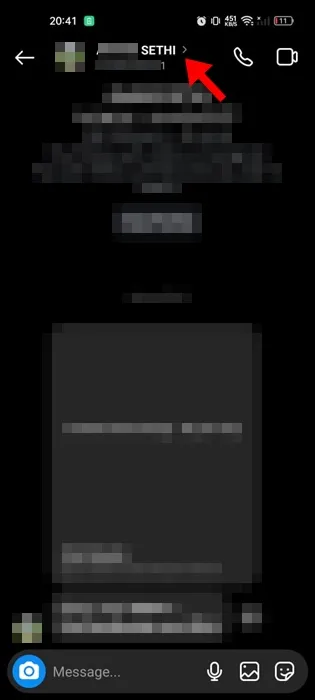
4. プロフィール画面で、右上にある3 つのドットをタップします。
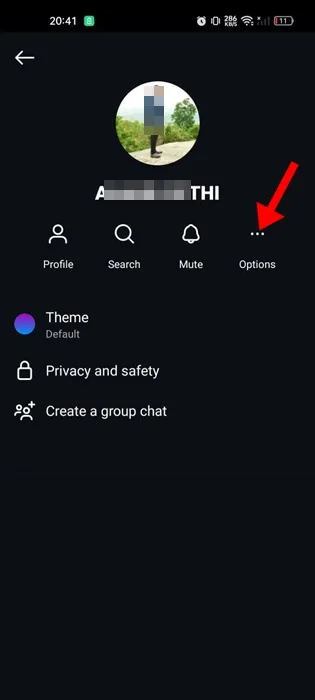
5. 表示されるメニューで、「制限」を選択します。
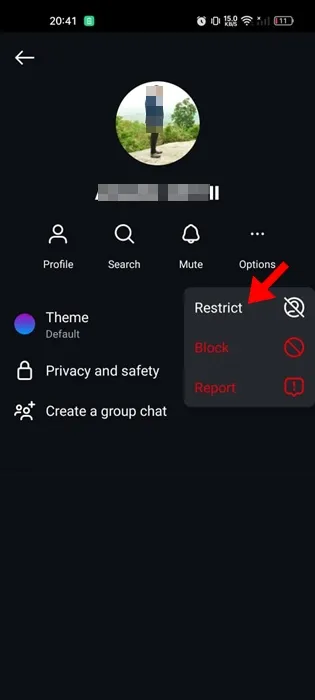
これによりプロフィールが制限され、その人から送信されたメッセージはチャット リストから非表示になります。メッセージを復元するには、アカウントの制限を解除する必要があります。
よくある質問
これらは、Instagram で会話を非表示にする最良の方法です。これらは公式の方法ではありませんが、これらに従うことで望ましい結果が得られます。Instagram でチャットを非表示にする他の方法をご存知の場合は、お知らせください。





コメントを残す